เบลอทั้งรูปภาพ
Word และ PowerPoint ช่วยให้คุณสามารถเบลอทั้งภาพได้โดยใช้ เอฟเฟ็กต์ภาพเบลอ
-
ใช้ แทรก > รูปภาพ เพื่อวางรูปถ่ายในเอกสารของคุณ
-
เลือกรูปถ่ายบนผืนผ้าใบ
-
บนแท็บ รูปแบบรูปภาพ (หรือ รูปแบบ) ของ Ribbon แถบเครื่องมือ ให้เลือก เอฟเฟ็กต์แนวศิลป์
-
ในแกลเลอรีตัวเลือกรูปภาพที่เปิดขึ้น ให้เลือกตัวเลือก เบลอ :
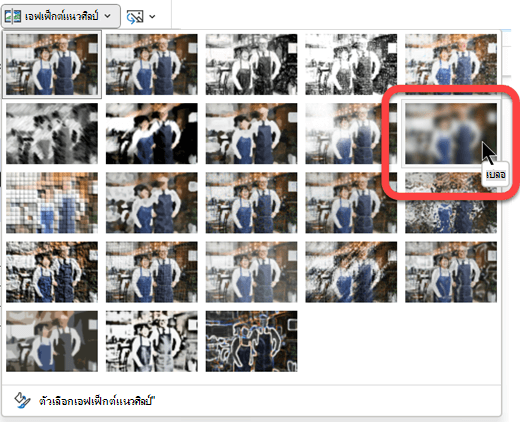
หมายเหตุ: ขออภัย แต่เอฟเฟ็กต์แนวศิลป์ เช่น "เบลอ" ไม่พร้อมใช้งานใน Word สําหรับเว็บหรือ PowerPoint สำหรับเว็บ ฟีเจอร์นี้พร้อมใช้งานในแอปเดสก์ท็อปเท่านั้น
เปลี่ยนระดับความมัว
หลังจากทําตามขั้นตอนข้างต้นแล้ว คุณสามารถปรับระดับความพร่ามัวได้ ถ้าจําเป็น
-
เลือกรูปภาพบนผืนผ้าใบอีกครั้ง
-
บนแท็บ รูปแบบรูปภาพ (หรือ รูปแบบ) ของ Ribbon แถบเครื่องมือ ให้เลือก เอฟเฟ็กต์แนวศิลป์
-
ที่ด้านล่างของแกลเลอรีตัวเลือก ให้เลือก ตัวเลือกเอฟเฟ็กต์แนวศิลป์
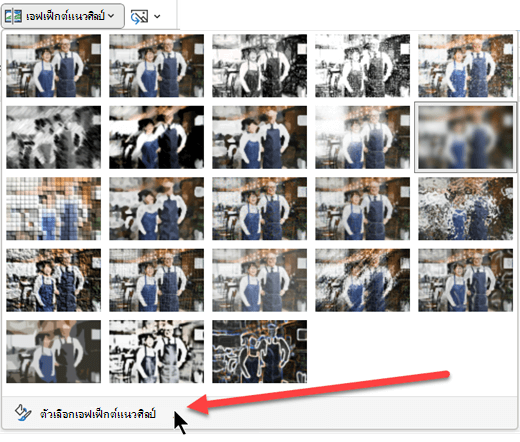
-
ในบานหน้าต่าง จัดรูปแบบรูปภาพ ที่ด้านข้าง ภายใต้ เอฟเฟ็กต์แนวศิลป์ ให้ปรับค่า รัศมี เป็นตัวเลขระหว่าง 0 และ 100 ยิ่งตัวเลขสูงเท่าไหร่ ภาพก็จะเบลอมากขึ้นเท่านั้น










